Jak korzystać z Alexy na iPhonie
Co wiedzieć
- Podczas konfiguracji zezwól Bluetooth oraz mikrofon dostęp. Wybierz również Dotknij, aby porozmawiać z Alexa aby uzyskać dostęp do sterowania głosowego.
- Uzyskiwać Porozumieć się do wykonywania połączeń, ogłoszeń, wysyłania zdjęć i korzystania z funkcji drop-in. Uzyskiwać Bawić się dla usług audio, takich jak Kindle.
- Aby wysłać SMS-a do Alexy zamiast mówić: dotknij klawiatura > wpisz zapytanie lub prośba o Alexa > Wysłać. Alexa odpowiada.
Ten artykuł wyjaśnia, jak pobrać, skonfigurować i korzystać z funkcji na Amazon Alexa aplikacja. Instrukcje dotyczą iPhone'a iOS 11 i później.
Jak pobrać Alexę na iPhone'a?
Pobranie i zainstalowanie aplikacji Amazon Alexa na telefonie iPhone jest łatwe.
Otwórz App Store na swoim iPhonie i dotknij Szukaj z dolnego menu.
Rodzaj Alexa w pasku wyszukiwania i dotknij Szukaj.
-
W aplikacji Amazon Alexa dotknij Dostwać.
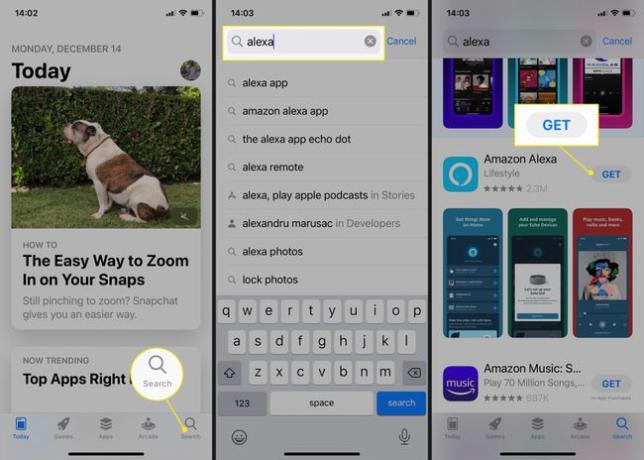
Lub dotknij pobieranie przycisk (chmura ze strzałką w dół), jeśli wcześniej miałeś i usunąłeś aplikację.
-
Uzyskiwać zainstalować > otwarty aby uruchomić aplikację. Możesz już korzystać z aplikacji Alexa.
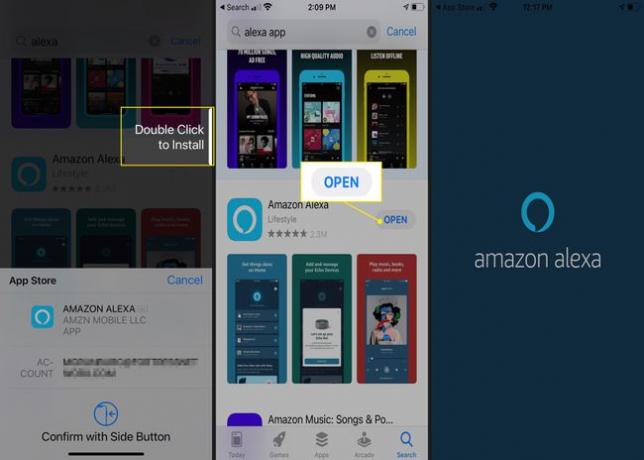
Jak podłączyć Alexę na swoim iPhonie?
Po pobraniu i otwarciu Alexy nadszedł czas na skonfigurowanie aplikacji.
Uzyskiwać ok aby dać Alexa pozwolenie na dostęp do Bluetooth.
Zaloguj się do aplikacji za pomocą swojego konta Amazon lub utwórz nowe konto Amazon, jeśli go nie masz.
-
Potwierdź nazwę dołączoną do twoich danych logowania.
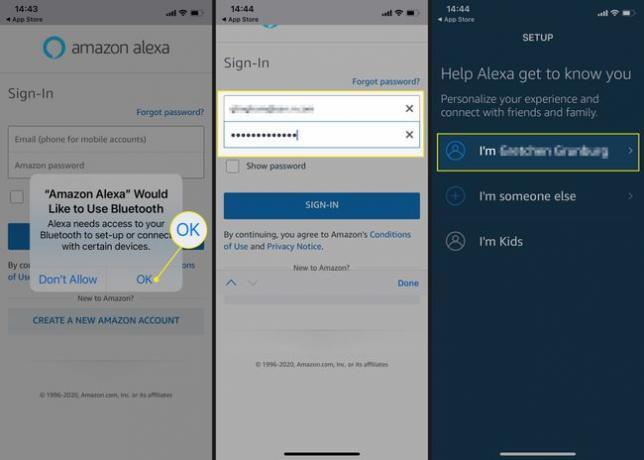
Uzyskiwać Pozwolić aby umożliwić Amazonowi dostęp do Twoich danych kontaktowych i wysyłanie powiadomień, lub dotknij Później aby ustawić to innym razem.
-
Uzyskiwać ok aby potwierdzić dostęp do kontaktu, a następnie dotknij Pozwolić aby potwierdzić uprawnienia do powiadomień.

Zostaniesz przeniesiony do ekranu głównego aplikacji. Wybierz Dotknij, aby porozmawiać z Alexa aby skonfigurować sterowanie głosowe.
Uzyskiwać Włączyć coś rozmawiać z Alexą w podróży.
-
Uzyskiwać ok aby umożliwić Alexie dostęp do mikrofonu.
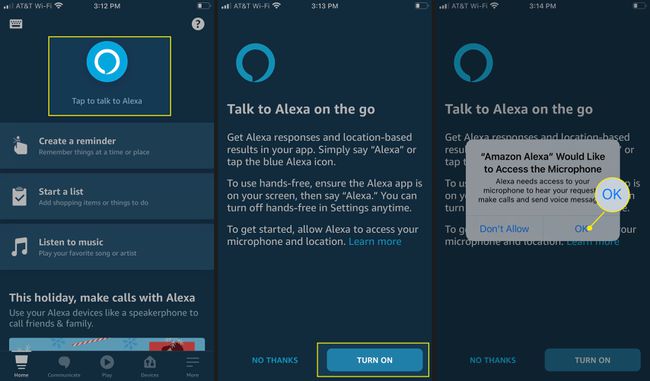
Aby umożliwić Alexie korzystanie z Twojej lokalizacji, dotknij Pozwolić raz lub Zezwól podczas korzystania z aplikacji. Uzyskiwać Nie zezwalaj jeśli chcesz odmówić dostępu.
-
Przetestuj asystenta głosowego Alexa. Aplikacja sugeruje pytanie „Gdzie jest najbliższy basen?” Następnie przedstawia kilka odpowiedzi.
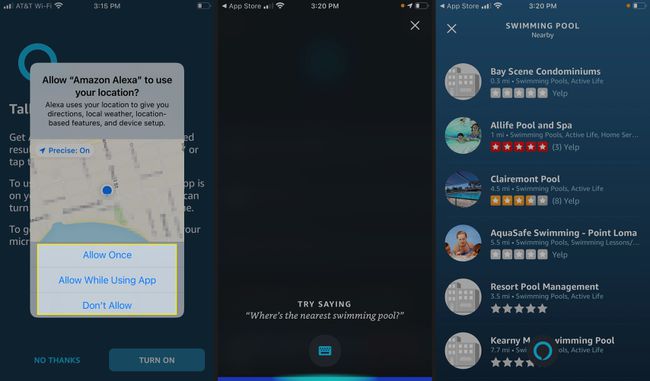
Jak korzystać z Alexy na iPhonie
Ekran główny aplikacji Alexa oferuje więcej sposobów, aby pomóc Ci w pełni wykorzystać możliwości cyfrowego asystenta.
-
Stuknij w Porozumieć się aby dzwonić do kogoś z listy kontaktów, wysyłać zdjęcia do urządzeń Alexa, używać Funkcja upuszczanialub ogłosić za pomocą zgodnych urządzeń Echo.
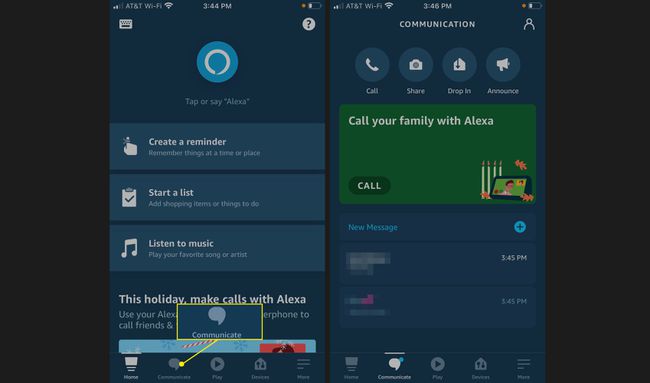
-
Stuknij w Bawić się, aby czytać książki Kindle i słuchać muzyki przesyłanej strumieniowo z usług takich jak Apple Music, Spotify i Pandora.
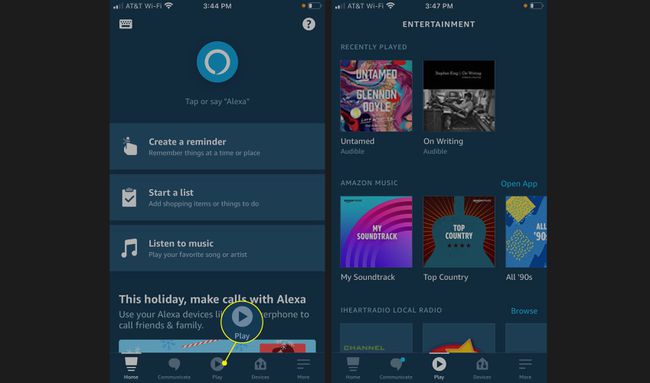
-
Stuknij w Urządzenia zakładka, aby dodać i zarządzać urządzeniami Echo podłączonymi do Twojego konta. Uzyskiwać Wszystkie urządzenia aby uzyskać pełną listę podłączonych urządzeń Echo, Fire Tablet, Fire Stick i innych urządzeń.

Aby dodać urządzenie, przejdź do prawego górnego rogu i dotknij znak plusa.
Wybierz Dodaj urządzenie.
-
Znajdź sprzęt, który chcesz dodać. Przeglądaj marki lub wybierz typ urządzenia z listy.
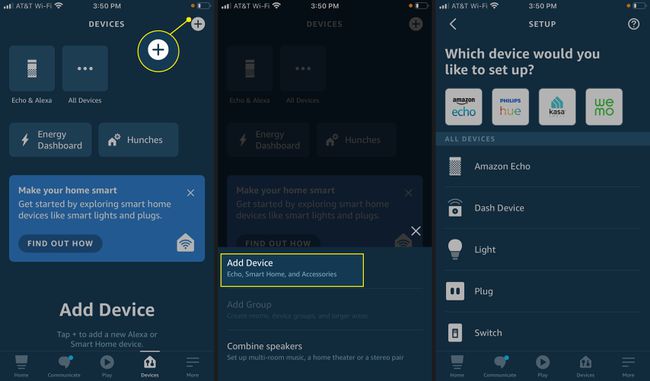
Postępuj zgodnie z instrukcjami wyświetlanymi na ekranie, aby zakończyć konfigurację urządzenia. Instrukcje będą się różnić w zależności od tego, co łączysz.
Jak wysłać SMS-a do Amazon Alexa z iPhone'a?
Jeśli chcesz użyć Alexy do nawiązania połączenia, zamówienia produktu lub zadania pytania, a nie chcesz używać głosu, komunikuj się z Alexą za pomocą tekstu. Jest to przydatne, jeśli jesteś w zatłoczonym pokoju lub nie chcesz budzić kogoś w pobliżu. Oto jak to działa:
Otwórz aplikację Amazon Alexa i dotknij klawiatura w lewym górnym rogu ekranu.
-
Wpisz zapytanie, dotknij Wysłać, a Alexa odpowiada w SMS-ie.
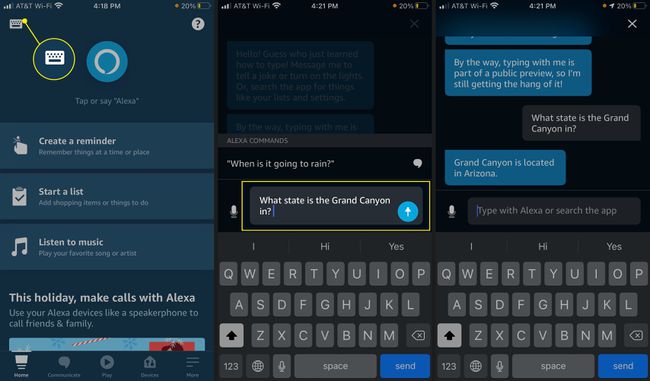
-
Możesz też użyć tekstu, aby poprosić Alexę o zadzwonienie do kogoś z Twojej listy kontaktów, a następnie dotknij Wysłać. Alexa dzwoni do Twojego kontaktu.
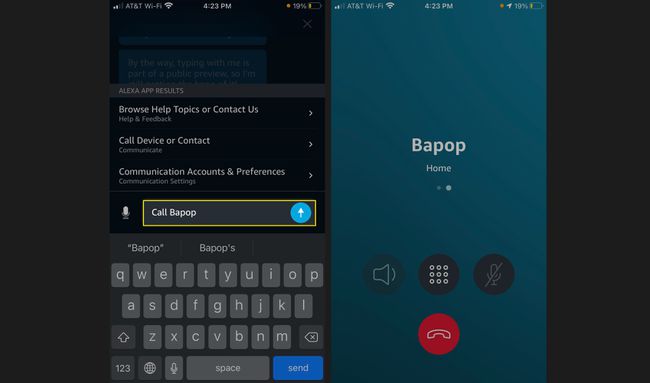
-
Lub użyj tekstu, aby poprosić Alexę o dodanie czegoś do listy rzeczy do zrobienia i dotknij Wysłać. Alexa potwierdza, że przedmiot został dodany.
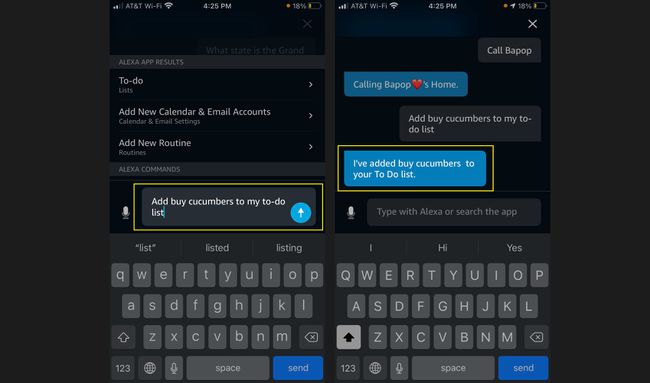
Możesz również poprosić Alexę w wiadomości SMS o sterowanie inteligentnym gadżetem w Twoim domu, takim jak Pokaz echa lub inteligentna żarówka.
Jak robić zakupy Amazon z Alexa
Korzystanie z Alexy na iPhonie przypomina korzystanie z Siri. Jednak jedna centralna funkcja odróżnia asystenta Amazona od Apple: możesz użyj Alexy do zamawiania produktów na Amazon.
Aby korzystać z Alexy do zamówień Amazon, musisz mieć subskrypcję Amazon Prime i skonfigurować zamawianie jednym kliknięciem.
Na ekranie głównym aplikacji Alexa stuknij Więcej (trzy linie) w prawym dolnym rogu.
Uzyskiwać Ustawienia.
-
Uzyskiwać Ustawienia konta.
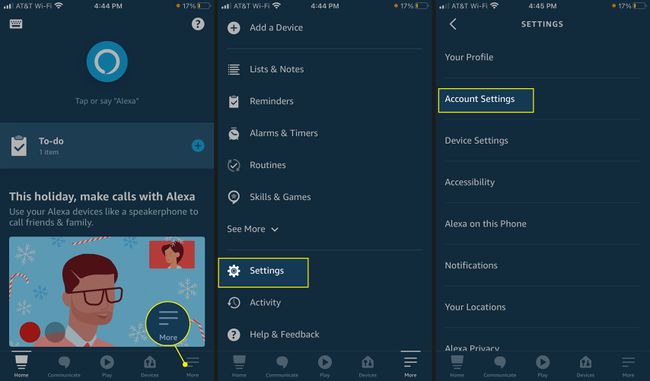
-
Uzyskiwać Kupowanie głosu a następnie włącz Kupowanie głosu.

Obok Potwierdzenie zakupu, uzyskiwać Włączyć. Zostaniesz przeniesiony do ekranu, na którym możesz ustawić środki bezpieczeństwa.
-
Uzyskiwać Profil głosowy aby skonfigurować unikalny profil głosowy. Aby chronić swoje zakupy za pomocą unikalnego numerycznego kodu głosowego, dotknij Kod głosowy, wprowadź czterocyfrowy numer i dotknij Zapisać.
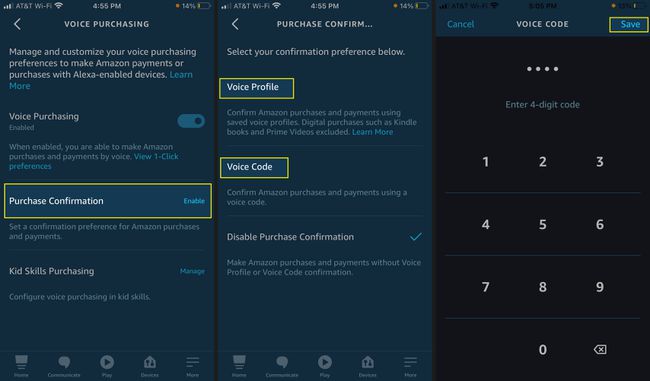
Po włączeniu zakupów głosowych złóż zamówienie, dotykając Alexa na ekranie głównym i mówiąc coś w stylu „Alexa, zamów Przysmaki Ryżowe Krispies firmy Kellogg”. Alexa przeszukuje Amazon, mówi, co jest dostępne, i pyta, czy chcesz teraz kupić przedmiot, czy dodać go do swojego wózek.
